私は多くの人が映っているビデオを持っているので、彼らの顔を歪ませる必要があります。ドキュメントのように、人は知らないままになりたいと思っています...どうすればよいですか?
プライバシーを保護するために、ビデオの顔を歪める必要がある場合があります。それを達成するために、WondershareFilmoraは良い選択です。この強力なビデオ編集ツールを使用すると、インポートしたビデオの各フレームに「フェイスオフ」機能を適用することで、MOV、MP4、AVI、FLVなどのさまざまな形式で誰かの顔を歪めることができます。
このようなフレームごとの作業には時間がかかる可能性がありますが、WondershareFilmoraは非常に使いやすいことがわかります。次に、以下の手順に従って、ビデオの顔を簡単に歪める方法を確認してください。
1。動画をプログラムにインポートする
このビデオエディタを実行します。インターフェイスで[インポート]ボタンをクリックしてファイルフォルダを参照し、ターゲットファイルを見つけて[開く]をクリックしてプログラムに追加します。ファイルをプライマリウィンドウに直接ドラッグアンドドロップすることもできます。すべてのファイルが正常に読み込まれると、左側のペインにサムネイルとして表示されます。次に、それらを下のタイムラインにドラッグアンドドロップします。

2。ビデオで顔を歪ませ始める
動画の顔を歪めるには、フェイスオフとモザイクの2つの方法があります
フェイスオフ :ファイルがタイムラインに配置されたら、[効果]パネルをクリックし、[フィルター]メニューで[ユーティリティ]を見つけます。右側のウィンドウで、[フェイスオフ]サブメニューに移動し、クリップ上のタイムラインにドラッグします。
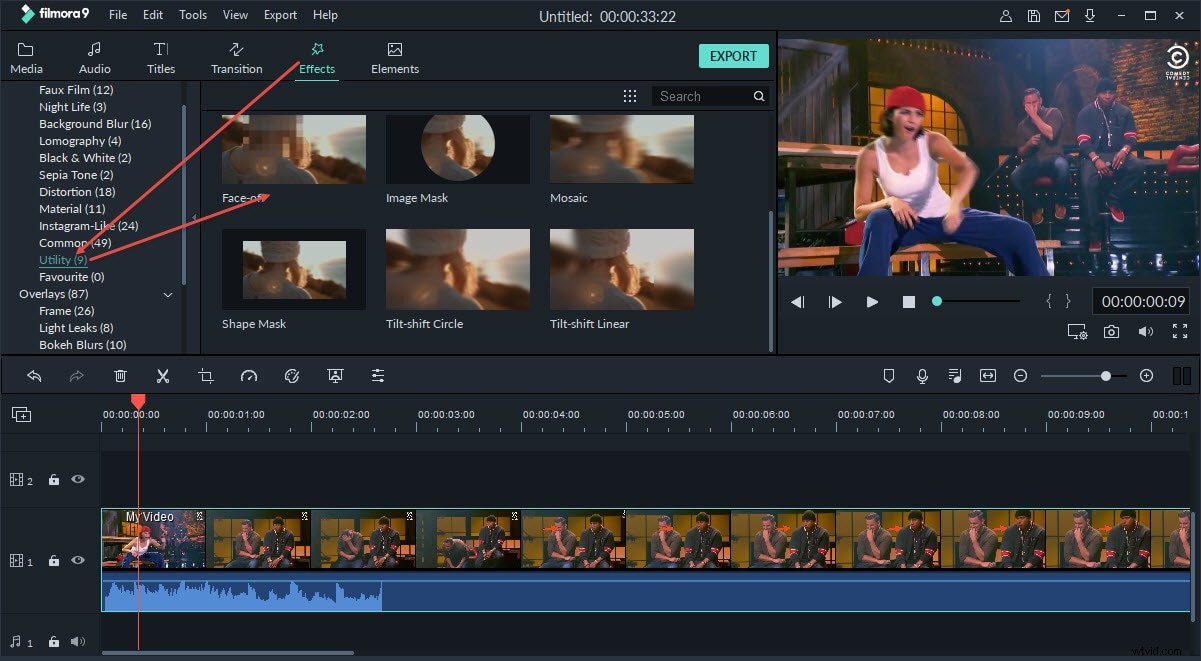
タイムラインでフェイスオフエフェクトをダブルクリックして、リストからフェイスオフエフェクトの1つを選択します。 [OK]をクリックして設定を確認します。その後、プログラムは自動的にビデオの顔を歪めます。
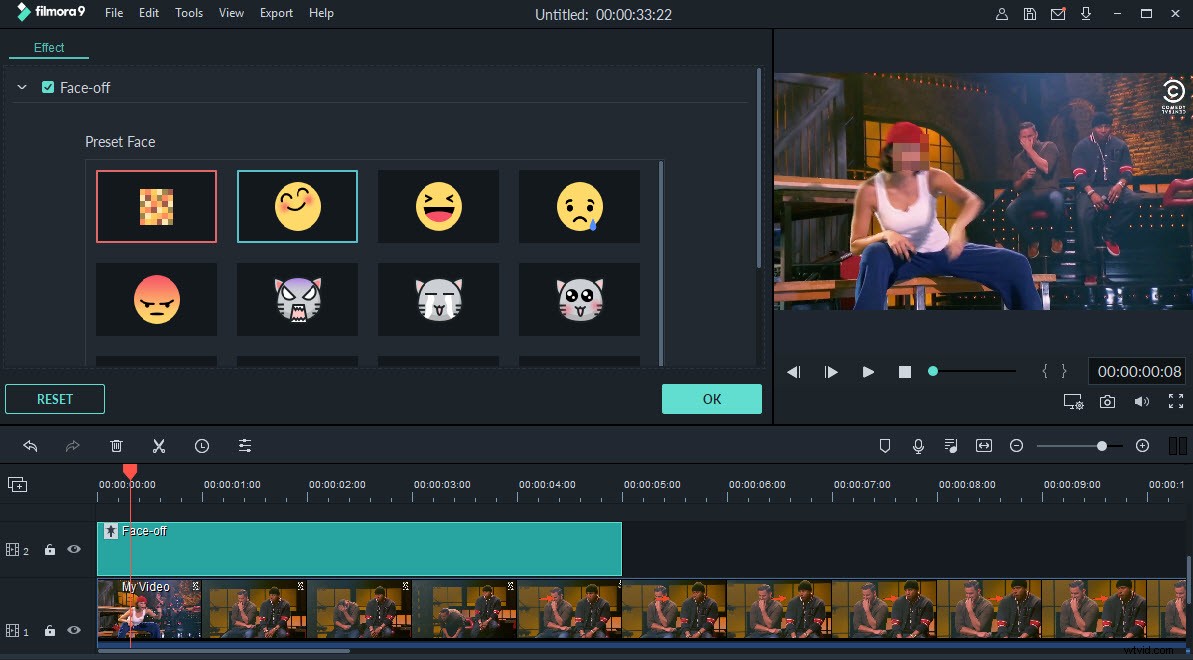
モザイク :角度、照明、障害物、ビデオ品質などの要因により、顔検出機能が100%正確でない場合があります。この問題を解決するには、「モザイク」タブに切り替え、正方形を描いて顔を歪ませます。ビューアーパネルで正方形をドラッグすると、モザイクの場所を変更できます。
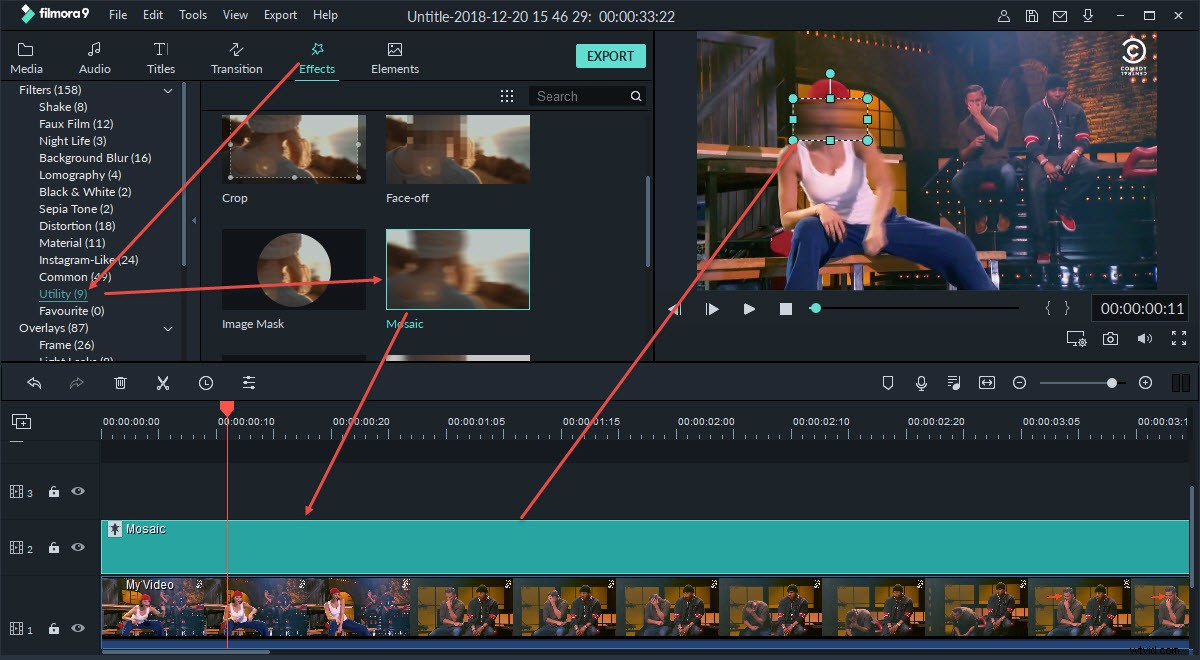
タイムラインの「モザイク」効果をダブルクリックして、効果の種類とレベルを調整します。
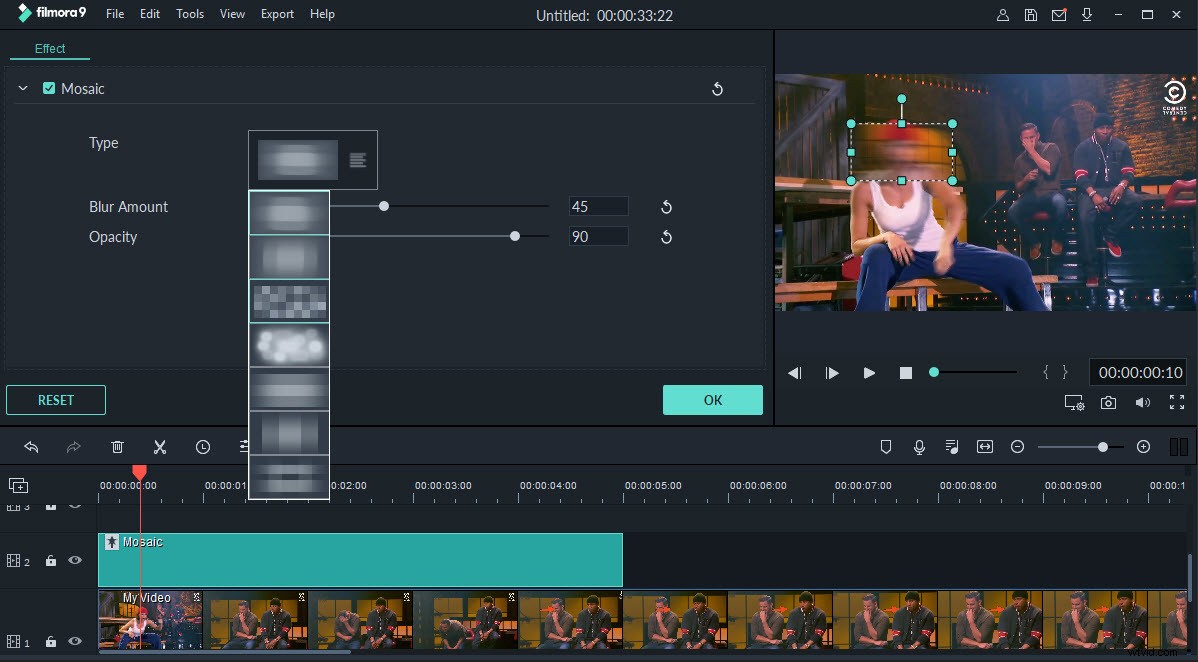
3。新しいファイルをエクスポートする
これで、新しいファイルをエクスポートして他のユーザーと共有できるようになりました。ここでは、必要に応じていくつかの出力方法から選択できます。
- [フォーマット]タブに移動し、ビデオを任意のフォーマットでコンピューターに保存します。
- モバイルデバイスで動画を再生する場合は、[デバイス]タブを選択します。
- プログラムを終了せずにYouTubeとウェブサイトにアップロードします。
- 自宅のDVDプレーヤーでテレビで視聴できるように、ビデオをDVDに直接書き込みます。
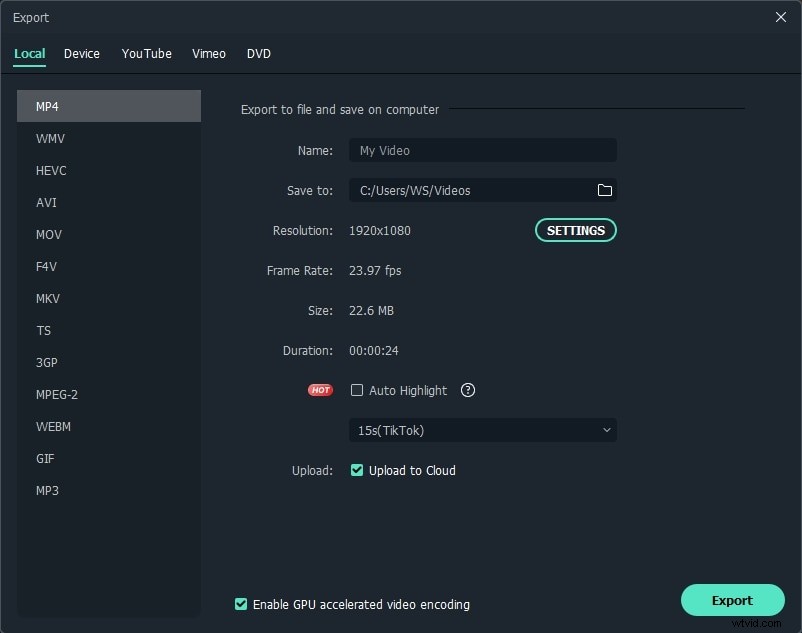
結論
ビデオで顔を歪めるのはとても簡単ですよね?詳細を知りたい場合は、ビデオチュートリアルもあります。ぜひチェックしてください!
